Κάντε το Edge να απαιτεί έλεγχο ταυτότητας για είσοδο με κωδικό πρόσβασης
Όσον αφορά τον έλεγχο ταυτότητας, ο Microsoft Edge προσφέρει μεγάλη ασφάλεια. Εάν χρησιμοποιείτε τη δυνατότητα αυτόματης συμπλήρωσης πιστωτικής κάρτας(Credit Card) , πρέπει να έχετε παρατηρήσει ότι ο Edge σας ζητά να συμπληρώσετε το PIN(Windows PIN) ή τον κωδικό πρόσβασης των Windows του λογαριασμού σας Microsoft . Κάνοντας αυτό ένα βήμα παραπέρα, ο Microsoft Edge το προσφέρει για κάθε κωδικό πρόσβασης που επιλέγετε να συμπληρώσετε αυτόματα, δηλαδή για ιστότοπους.
Κάντε το Edge(Make Edge) να απαιτεί έλεγχο ταυτότητας(Authentication) για είσοδο με κωδικό πρόσβασης(Password Sign)
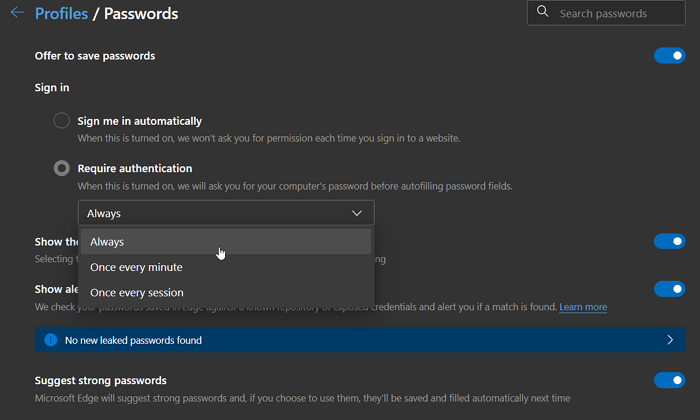
- Ανοίξτε το Microsoft Edge(Microsoft Edge) και πατήστε Alt + F για να εμφανιστεί το μενού
- Κάντε κλικ(Click) στις Ρυθμίσεις(Settings) και, στη συνέχεια, κάντε κλικ στο μενού Προφίλ(Profiles) > Κωδικοί πρόσβασης
- Στην ενότητα Προσφορά για αποθήκευση κωδικών πρόσβασης, εντοπίστε το Είσοδος(Sign)
- Εδώ έχετε δύο επιλογές
- Αυτόματη σύνδεση —(Sign me in automatically) Όταν αυτό είναι ενεργοποιημένο, δεν θα ζητάμε την άδειά σας κάθε φορά που συνδέεστε σε έναν ιστότοπο.
- Απαιτείται έλεγχος ταυτότητας(Require authentication) —Όταν αυτό είναι ενεργοποιημένο, θα ζητήσουμε τον κωδικό πρόσβασης του υπολογιστή σας πριν συμπληρώσετε αυτόματα τα πεδία κωδικού πρόσβασης.
- Η επιλογή Απαιτείται(Require) έλεγχος ταυτότητας προσφέρει περαιτέρω προσαρμογή — Πάντα(Always) , Μία φορά κάθε λεπτό(Once every minute) ή Μία φορά κάθε περίοδο λειτουργίας.(Once every session.)
- Επιλέξτε αυτό που λειτουργεί για εσάς.
Όταν επιλέγετε Πάντα, ο Microsoft Edge θα απαιτεί έλεγχο ταυτότητας για είσοδο με κωδικό πρόσβασης(Password Sign) . Θα διασφαλίσει ότι κανένας που έχει πρόσβαση στο προφίλ σας στο Edge δεν μπορεί να συνδεθεί αυτόματα σε οποιονδήποτε ιστότοπο.
Θα συνιστούσα την επιλογή Μία φορά κάθε συνεδρία(Once every session) , ώστε να μπορεί να μειωθεί η συχνότητα, αλλά εάν χρειάζεται να φεύγετε συχνά από την επιφάνεια εργασίας σας, επιλέξτε πάντα ή μία φορά το λεπτό. Αυτή η δυνατότητα λειτουργεί επίσης με το Windows Hello Sign-in, όπως το δακτυλικό αποτύπωμα και το ξεκλείδωμα προσώπου .
Αυτή η δυνατότητα είναι παρόμοια με τον τρόπο λειτουργίας του Microsoft Autneticator σε smartphone Android . Κάθε φορά που συνδέομαι, πρέπει να εισάγω το PIN ή το δακτυλικό μου αποτύπωμα για επαλήθευση.
Είναι μια απίστευτα χρήσιμη λειτουργία καθώς φροντίζει να προστατεύει και τους κωδικούς πρόσβασής σας. Πολλές πληροφορίες αποθηκεύονται στον λογαριασμό σας. χρησιμοποιώντας αυτό διασφαλίζει την ασφάλεια. Ελπίζω ότι η ανάρτηση ήταν εύκολη στην παρακολούθηση και μπορέσατε να ενεργοποιήσετε αυτήν τη δυνατότητα.
Αυτή η δυνατότητα εξακολουθεί να είναι διαθέσιμη σε όλους και θα πρέπει να τη δείτε σύντομα στη σταθερή έκδοση.
Related posts
Πώς να κάνετε το πρόγραμμα περιήγησης να εμφανίζει τον αποθηκευμένο κωδικό πρόσβασης σε κείμενο αντί για τελείες
Κάντε την Edge να προτείνει παρόμοιους ιστότοπους όταν δεν μπορεί να βρεθεί ένας ιστότοπος
Πώς να απενεργοποιήσετε την επιλογή Αποθήκευση κωδικού πρόσβασης στο Edge χρησιμοποιώντας τον Επεξεργαστή Μητρώου
Πώς να απενεργοποιήσετε το ενσωματωμένο Password Manager σε Chrome, Edge, Firefox
Πώς να ενεργοποιήσετε ή να απενεργοποιήσετε το κουμπί αποκάλυψης κωδικού πρόσβασης στο Microsoft Edge
Πώς να απενεργοποιήσετε ή να σταματήσετε την αυτόματη αναπαραγωγή βίντεο στον Microsoft Edge
Πώς να αποτρέψετε αλλαγές στα Αγαπημένα στο Microsoft Edge στα Windows 10
Πώς να εμφανίσετε τη γραμμή αγαπημένων στο Microsoft Edge στα Windows 10
Απενεργοποιήστε, απεγκαταστήστε το Adobe Flash, το Shockwave σε Chrome, Firefox, Edge, IE
Πώς να αφαιρέσετε το κουμπί μενού Επεκτάσεις από τη γραμμή εργαλείων του Microsoft Edge
Κάντε πιο γρήγορη εκκίνηση του προγράμματος περιήγησης Microsoft Edge με τη λειτουργία Startup Boost
Πώς να εγκαταστήσετε τα θέματα Chrome στο πρόγραμμα περιήγησης Microsoft Edge
Αφαίρεση: Για γρήγορη πρόσβαση, τοποθετήστε τα αγαπημένα σας εδώ στη γραμμή αγαπημένων
Ενεργοποιήστε την προστασία πιθανώς ανεπιθύμητων εφαρμογών στο πρόγραμμα περιήγησης Edge
Ο Microsoft Edge για Mac κολλάει, δεν λειτουργεί ή δημιουργεί προβλήματα
Πώς να προσαρμόσετε τη σελίδα νέας καρτέλας του Microsoft Edge
Πώς να επιδιορθώσετε ή να επαναφέρετε το πρόγραμμα περιήγησης Microsoft Edge στα Windows 11
Εντοπίστηκε λειτουργία διαχειριστή: Μην εκτελείτε το Edge σε λειτουργία διαχειριστή
Διορθώστε τους κωδικούς σφάλματος εγκατάστασης και ενημέρωσης του Microsoft Edge
Πώς να επιβάλετε την Ασφαλή Αναζήτηση Google στο Microsoft Edge στα Windows 10
